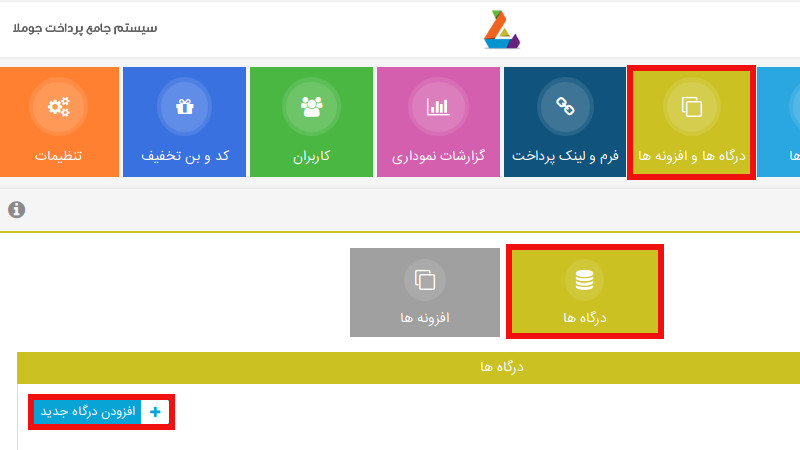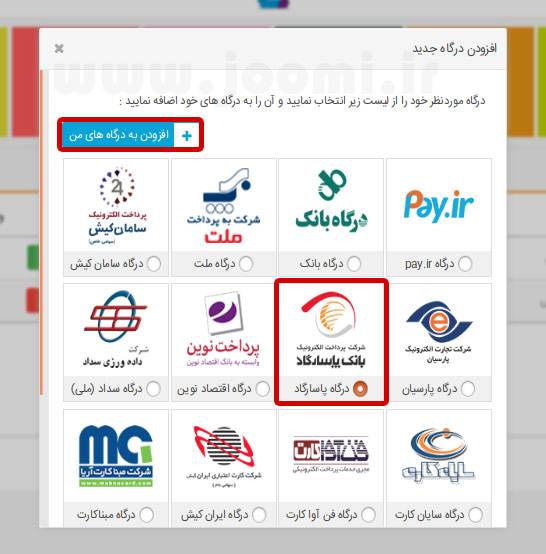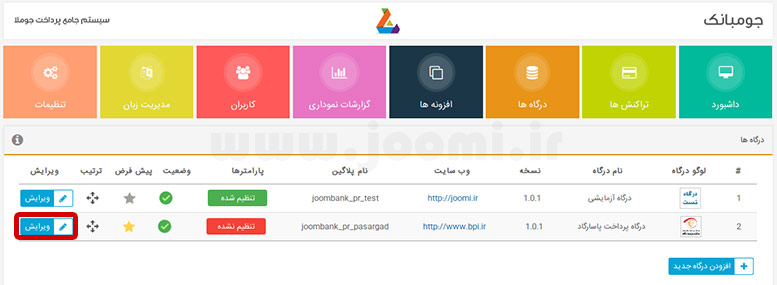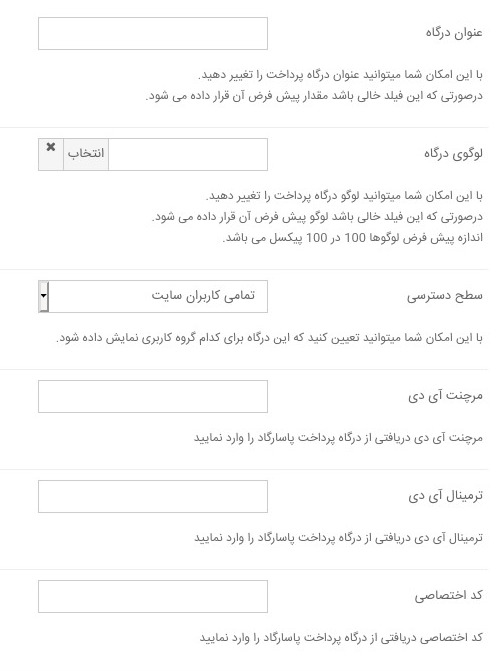اتصال وبسایت به درگاه پرداخت پاسارگاد
در این مقاله می آموزیم چگونه وبسایت (جوملا و وردپرس) خود را به به درگاه پرداخت پاسارگاد متصل نموده و از طریق افزونه جامع جومبانک تمام تراکنشهای سایت خود را با این درگاه انجام دهید.
جومبانک با امکانات و خدمات بهتر به پِی زیتو تغییر نام پیدا کرده است، اگر قبلا این محصول را تهیه نموده اید تمام اطلاعات شما به سایت پِی زیتو منتقل شده است و برای خرید آن نیز لازم است به سایت پِی زیتو مراجعه نمایید کلیک کنید
برای شروع اتصال وبسایتتان به درگاه پرداخت پاسارگاد، ابتدا لازم است افزونه جومبانک را بر روی سایت (جوملایی یا وردپرسی) خود نصب کرده باشید. مراحل آموزش نصب جومبانک را می توانید در بخش نصب و آپدیت مشاهده نمایید.
بستن قرارداد و دریافت اطلاعات از درگاه پرداخت پاسارگاد
برای اتصال جومبانک به درگاه پرداخت پاسارگاد ابتدا لازم است با شرکت پرداخت الکترونیک پاسارگاد تماس حاصل نموده و مراحل اداری دریافت درگاه پرداخت را طی نموده و اطلاعات مورد نیاز درگاه پرداخت مربوط به سایت خود را از ایشان دریافت نمایید.
نصب و تنظیم افزونه درگاه پرداخت پاسارگاد
۱- از طریق مدیریت سایت وارد جومبانک شده و به مسیر زیر بروید منوی درگاهها و افزونهها / زبانه درگاهها و بر روی دکمه افزودن درگاه جدید کلیک نمایید.
۲- در پنجرهای که باز می شود فهرست درگاه های موجود به شما نمایش داده می شود شما لازم است گزینه مربوط به درگاه پرداخت پاسارگاد را انتخاب نموده، سپس بر روی دکمه افزودن به درگاههای من کلیک نمایید.
(در صورتی که از نسخه رایگان جومبانک استفاده می کنید فقط امکان استفاده از تعداد محدودی از درگاه ها برای شما وجود دارد. ولی در نسخه حرفهای امکان استفاده از همه درگاه ها وجود دارد.)
۳- اکنون که درگاه پرداخت پاسارگاد به فهرست درگاههای شما اضافه شده است در مقابل درگاه بر روی دکمه ویرایش کلیک نمایید.
- در فیلد عنوان درگاه شما می توانید یک نام برای درگاه خود در نظر بگیرید. (اگر این فیلد را خالی بگذارید از نام پیش فرض استفاده خواهد شد)
- در گزینه لوگو درگاه شما می توانید یک لوگو و فایل تصویری برای این درگاه در نظر بگیرید (اگر برای این درگاه تصویری در نظر نگیرید از تصویر پیش فرض مربوط به درگاه استفاده خواهد شد.)
- در فیلد سطح دسترسی امکان پرداخت از طریق این درگاه را برای مجموعه کاربران مختلف محدود کنید. به صورت پیش فرض این گزینه برای همه کاربران در دسترس قرار دارد.
- در فیلد مرچنت آیدی، ترمینال آیدی و کد اختصاصی اطلاعاتی که از سایت درگاه پرداخت پاسارگاد پس از بستن قرار داد دریافت نمودهاید را وارد نمایید.
تبریک می گویم اکنون درگاه پرداخت پاسارگاد با موفقیت بر روی سایت شما نصب شده است.
توجه داشته باشید اگر به غیر از امکانات پرداختی جومبانک، قصد اتصال یک افزونه فروشگاهی را از طریق جومبانک به درگاههای پرداخت را دارید، لازم است مراحل اتصال افزونه فروشگاهی به جومبانک را که طی نمایید که می توانید آموزشش را در بخش اتصال به افزونه ها مشاهده نمایید.
تاریخ بروزسانی مقاله : ۹۹/۱۰/۰۸